一、LNMP架构部署
众所周知,LAMP平台是目前应用最为广泛的网站服务器架构其中的“A”对应着wed服务软件APache HTTP Server。 随着Nginx在企业中的使用越来越多,LNMP(或LEMP)架构也受到越来越多Linux系统工程师的喜爱,其中的“E”就是来自于Nginx的发音[engine x],就像搭建LAMP平台一样,构建LNMP平台也需要Linux服务器、MySQL数据库和PHP解析环境。
1.安装MySQL数据库
为了与Nginx、PHP环境保持一致,这里选择采用源代码编译的方式安装MySQL组件。
(1)需要先下载两个MySQL的依赖包使用yum下载yum install -y ncurses-devel和cmake安装包

注意在编译安装时如果报如下错误是缺少gcc-c++编译包用yum install - y gcc-c++安装即可

然后编译安装MySQL包

如果在编译安装MySQL是出现了以下报错需要安装yum install gcc gcc-c++ openssl openssl-devel ncurses ncurses-devel cmake依赖包

1.2添加Mysql到系统服务

1.3初始化数据库

1.3.1设置环境变量

1.3.2添加系统服务

2.安装Nginx服务下载地址wget http://nginx.org/download/nginx-1.12.2.tar.gz ,Nginx配置需要pcre、zlib等软件包的支持可以使用yum install pcre-devel zlib-devel安装

2.1创建运行用户、组

2.2编译安装Nginx 需要将Nginx指定安装到/usr/local/nginx,运行用户和组均设为nginx,启用http—_stub_status_module模块

创建启动链接文件

2.3配置Nginx的运行控制检查配置文件,启动停止Nginx,查看监听状态

2.4把Nginx添加到systemctl脚本

3安装PHP解析环境
3.1使用yum工具安装PHP的依赖包

3.2编译安装PHP并添加**–enable-fpm模块

3.3复制模板文件作为PHP的主配置文件

3.4安装ZendGuardLoader包用于提高PHP的解析效率,复制ZendGuardLoader.so文件到/usr/local/php5/lib/php下面。

并修改PHP的主配置文件,开启ZendGuardLoader

3.5配置Nginx支持PHP环境
(1)PHP-FPM模块配置,复制模板文件php-fpm.conf.default作为PHP-FPM的配置文件

(2)修改php-fpm.conf配置文件

需要修改的地方:
pid = run/php-fpm.pid //去掉前面的分号,确定pid文件位置
user = nginx //表示由nginx用户调用
group = nginx
pm.max_children = 50 //fpm模块的最大进程数
pm.start_servers = 20 //启动时开启的进程数
pm.min_spare_servers = 5 //最小空闲进程
pm.max_spare_servers = 20 //最大空闲进程数
(3)启动PHP-FPM模块,进程使用9000端口
 (4)配置Nginx支持PHP解析
(4)配置Nginx支持PHP解析
4.1在Nginx的主配置文件中的server{}配置段,将PHP的网页请求转给FPM模块处理

4.2在**/var/www/btcom/**下创建php测试页面用浏览器访问

用浏览器打开测试

4.3在 **/var/www/btcom/**下创建php链接数据库测试页面用浏览器访问
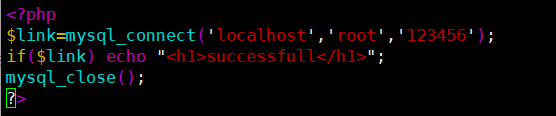
用浏览器打开

注意测试网页时需要加上指定的测试文件。





















 458
458











 被折叠的 条评论
为什么被折叠?
被折叠的 条评论
为什么被折叠?








